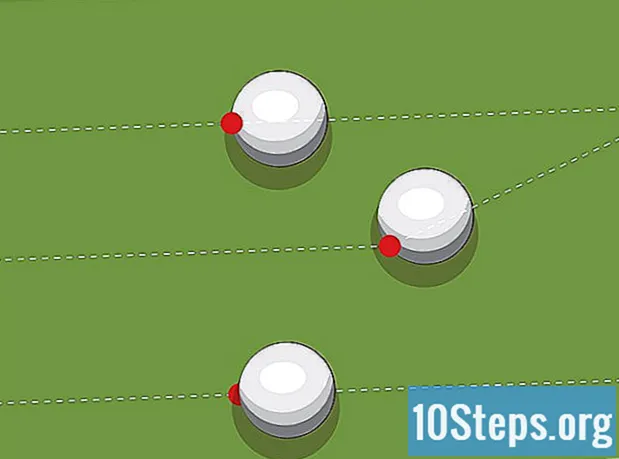Inhalt
Wenn Sie ein großartiges Online-Spiel oder ein Flash-Video finden, das Sie für später speichern möchten, können Sie es mit einigen Methoden herunterladen. Sie können sogar Videos von YouTube herunterladen, um sie jederzeit anzusehen. Befolgen Sie diese Anleitung, um zu erfahren, wie.
Schritte
Methode 1 von 4: Herunterladen von Flash-Dateien unter Mozilla Firefox
Öffnen Sie die Website, von der Sie das Flash-Objekt herunterladen möchten. Lassen Sie das Flash-Objekt vollständig auf der Seite laden.

Klicken Sie mit der rechten Maustaste unten auf der Seite. Wählen Sie "Seiteneigenschaften" aus dem Menü. Sie können diese Option nicht auswählen, wenn Sie direkt auf das Objekt klicken. Sie müssen mit der rechten Maustaste auf den unteren Rand der Site klicken.
Klicken Sie auf die Registerkarte Medien. Dadurch wird eine Liste aller Objekte auf der Site geöffnet, einschließlich Bilder, Töne und Videos. Klicken Sie auf die Spalte "Typ", um Objekte nach ihrem Dateityp zu sortieren.
Scrollen Sie, bis Sie die SWF-Datei finden. Sie werden in der Spalte "Typ" als "Objekte" aufgeführt. Der Dateiname ähnelt normalerweise dem Namen des Spiels oder Films, den Sie speichern möchten.
Wählen Sie die Datei aus. Überprüfen Sie die Richtigkeit, indem Sie die Größe überprüfen. Die meisten Flash-Objekte sind mindestens 1 MB groß. Wenn Sie das richtige Objekt ausgewählt haben, klicken Sie auf die Schaltfläche „Speichern unter“. Sie sehen ein Fenster, in dem Sie den Speicherort auswählen können, an dem die Dateien auf Ihrem Computer gespeichert werden.
Öffne die Datei. Um die SWF-Datei zu öffnen, müssen Sie einen Browser oder ein bestimmtes Programm für SWF-Dateien verwenden. Klicken Sie mit der rechten Maustaste auf die Datei und wählen Sie "Öffnen mit". Suchen Sie auf Ihrem Computer nach Firefox und öffnen Sie damit die Datei.
Methode 2 von 4: Herunterladen von Flash-Dateien in Google Chrome
Öffnen Sie die Website, von der Sie das Flash-Objekt herunterladen möchten. Stellen Sie sicher, dass das Flash-Objekt geladen wurde und dass Sie alle vorhandenen Ladebildschirme übergeben haben.
Drücken Sie Strg + U, um den Quellcode der Seite anzuzeigen. Dies wird in einer neuen Registerkarte angezeigt. Der Quellcode ist die Information, die die Site in Ihrem Browser erscheinen lässt.
Suchen Sie nach der Datei. Drücken Sie Strg + F, um das Suchfeld zu öffnen. Geben Sie "swf" ein und sehen Sie sich die Ergebnisse an. Sie suchen nach einer Internetadresse (URL), die mit der SWF-Datei endet. Der Dateiname ähnelt normalerweise dem Namen des Spiels oder Films, den Sie speichern möchten.
Kopieren Sie die Adresse. Kopieren Sie die gesamte Adresse und fügen Sie sie in eine neue Browser-Registerkarte ein. Dadurch wird nur die SWF-Datei ohne andere Objekte auf der Site geladen.
Speicher die Datei. Nachdem die SWF-Datei auf der neuen Registerkarte geladen wurde, klicken Sie auf die Chrome-Menüschaltfläche und wählen Sie Seite speichern. Sie sehen ein Fenster, in dem Sie den Speicherort auswählen können, an dem die Dateien auf Ihrem Computer gespeichert werden.
Öffne die Datei. Um die SWF-Datei zu öffnen, müssen Sie einen Browser oder ein bestimmtes Programm für SWF-Dateien verwenden. Klicken Sie mit der rechten Maustaste auf die Datei und wählen Sie "Öffnen mit". Suchen Sie auf Ihrem Computer nach Chrome und öffnen Sie damit die Datei.
Methode 3 von 4: Herunterladen von Videos von YouTube
Installieren Sie DownloadHelper unter Firefox. Eine der einfachsten Möglichkeiten zum Herunterladen von YouTube-Videos ist die DownloadHelper-Erweiterung für Firefox. Dieses Programm bietet Ihnen automatisch eine Vielzahl von Qualitätsoptionen und -formaten zum Herunterladen von YouTube-Videos, die Sie hochladen.
Öffne das YouTube-Video mit aktiviertem DownloadHelper. Sobald das Video geladen wurde, sehen Sie die Anzeige auf dem DownloadHelper-Symbol in der oberen rechten Ecke der Seite. Klicken Sie darauf, um die Download-Optionen zu öffnen.
Wählen Sie das Format und die Qualität. Sie können jedes Format auswählen, in dem Sie das Video speichern möchten, sowie dessen Qualität. MP4 ist das universellste Format und kann auf den meisten tragbaren Geräten wiedergegeben werden.
- Die Auswahl der höchsten Qualität führt zu größeren Dateien.
Laden Sie das Video herunter. Sobald das Format und die Qualität ausgewählt sind, wird das Video in den Firefox-Downloadordner heruntergeladen. Sie können wie bei jeder anderen Videodatei auf das Video zugreifen.
Verwenden Sie einen Onlinedienst. Wenn Sie nicht über Firefox verfügen oder keine Plugins installieren möchten, können Sie die Datei auf speziellen Websites wie KeepVid speichern. Diese Websites bieten Ihnen dieselben Optionen wie DownloadHelper und die Datei wird in Ihren Download-Ordner heruntergeladen. (Sie müssen Java auf Ihrem System installiert haben, um diese Onlinedienste nutzen zu können.)
Methode 4 von 4: Herunterladen von RTMP-Dateien
Erkennen Sie eine RTMP-Datei. Einige Websites wie Hulu verwenden das RTMP-Protokoll, um ihre Videos zu streamen. Diese Videos sind Flash-Objekte, können jedoch nicht wie ein auf einer Seite eingefügtes Flash-Objekt aufgerufen werden. Wenn Sie versuchen, ein Flash-Video zu speichern, aber die entsprechende SWF-Datei nicht finden können, versuchen Sie wahrscheinlich, auf einen RTMP-Stream zuzugreifen.
Laden Sie ein RTMP-Erfassungsprogramm herunter. Es gibt einige Programme, die sich auf die Erfassung der Übertragung von RTMP-Dateien spezialisiert haben. Einige der beliebtesten sind:
- Media Capture erneut abspielen
- StreamTransport
Installieren Sie das Programm. Die meisten dieser Programme versuchen, Plugins und Symbolleisten in Ihrem Browser zu installieren, wodurch Ihre Verbindung verlangsamt wird. Stellen Sie sicher, dass Sie während der Installation des Programms keine zusätzliche Installation durchführen.
- Diese Programme sind dafür bekannt, instabil zu sein, und es besteht die Möglichkeit, dass sie auf Ihrem System oder mit dem spezifischen Video, das Sie aufnehmen möchten, nicht funktionieren.
Führen Sie das Programm aus. RTMP-Aufnahmeprogramme müssen ausgeführt werden, bevor das Video geladen wird. Sie erfassen Sie automatisch, wenn das Video gestartet wird.
Öffnen Sie das Video in einem Browser. Nach einigen Augenblicken sollte das Video in Ihrem RTMP-Aufnahmeprogramm erscheinen. Sie müssen das Video vollständig im Browser abspielen, damit es vollständig aufgenommen wird.
Speicher die Datei. Wählen Sie anschließend die entsprechende Datei in Ihrem RTMP-Erfassungsprogramm aus und speichern Sie sie an einem beliebigen Ort auf Ihrem Computer. Aufgrund der Anzeigen, die normalerweise in diesen Videos enthalten sind, stehen im Programm wahrscheinlich mehrere Optionen zur Auswahl. Sehen Sie sich die Details der Dateien an, um deren Dauer zu überprüfen. So können Sie feststellen, welche Datei die richtige ist.
Öffne die Datei. Möglicherweise müssen Sie ein spezielles Videoprogramm verwenden, um die Dateien nach dem Speichern zu öffnen. VLC Player und Media Player Classic sind zwei der beliebtesten kostenlosen Programme.